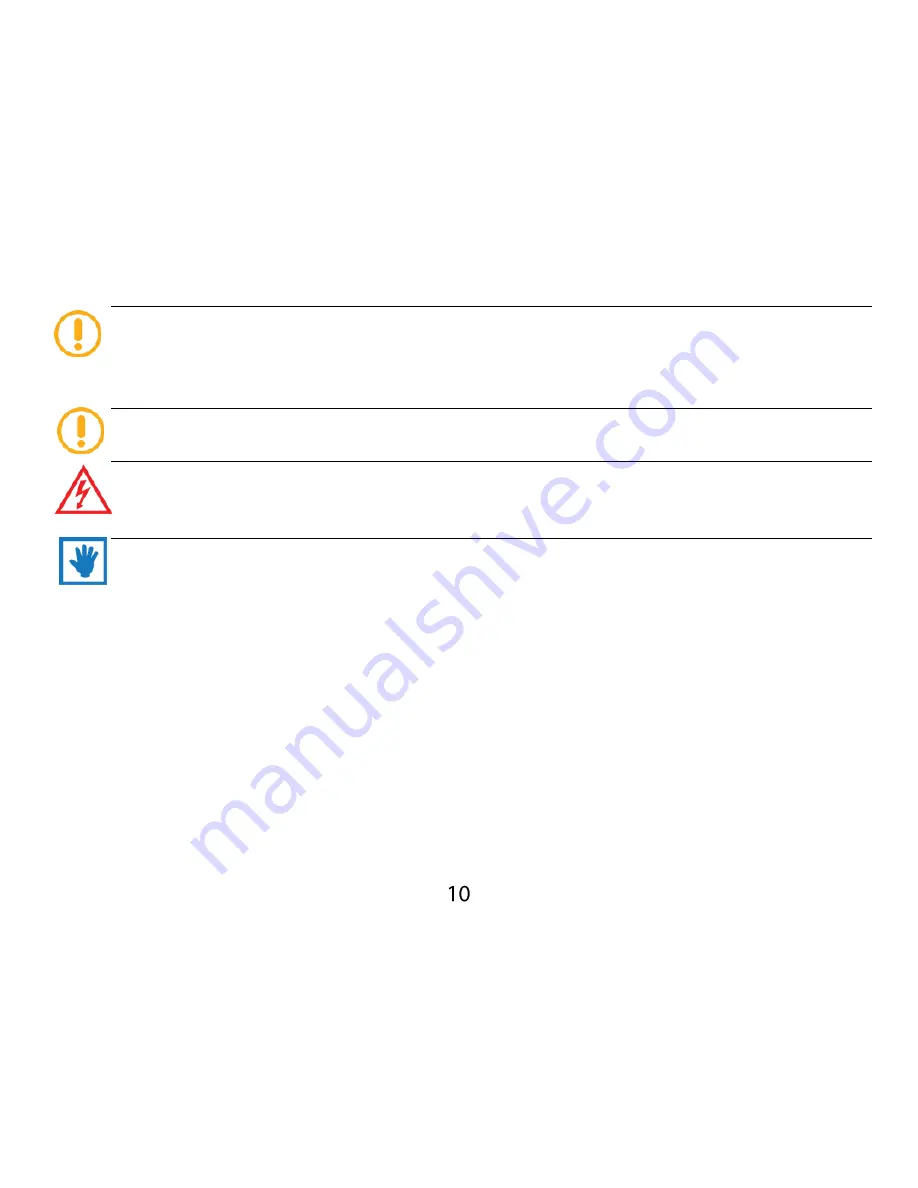
Device is delivered with battery partially charged. At first run it’s recommended to fully
charge the battery with provided charger or optional dedicated AC charger. For technical
reasons, charging in temperatures below 0 C and above 35 C is limited.
If the operating time is shortened considerably, the battery should be replaced in the service.
Use only approved chargers. Approved chargers increase battery life and battery operation
time. Usage of other chargers may cause damage and/or warranty void.
Battery state indicator is in the lower right corner of the screen. When battery level drops to
about 5%, the message about recharging appears. Continuing operation without charging
the battery causes the device to switch off.
Содержание MOTO 2
Страница 1: ......
Страница 30: ...Opis interfejsu ...
Страница 32: ...Ramię uchwytu motocyklowego 1 Uchwyt 3 Zatrzask uchwytu 4 Śruba zabezpieczająca 5 Śruby montażowe 2 ...
Страница 34: ...Elementy urządzenia Włącznik Ekran Pokrywa baterii Czytnik kart microSD Głośnik Złącze miniUSB ...
Страница 38: ...Menu Media Przeglądarka zdjęć Odtwarzacz filmów Odtwarzacz muzyki Czytnik e book ...
Страница 42: ...Parowanie ...
Страница 44: ......
Страница 54: ......
Страница 55: ......
Страница 58: ...Troubleshooting 43 Important information 45 ...
Страница 80: ...Handlebars mount 1 Mount 3 Latch 4 Protection screw 5 Mount screws 2 ...
Страница 82: ...Parts and functions ON OFF switch Screen Battery cover microSD card reader Speaker miniUSB slot ...
Страница 86: ...Media menu Photo viewer Movie player Music player E book reader ...
Страница 90: ...List of devices Pairing ...
Страница 92: ......
Страница 100: ......
















































